iPhone iMessage se neodesílá? 7 Možné chyby a řešení
iMessage je běžně používaný nástroj pro uživatele iPhone ke komunikaci s přáteli a rodinami. Když chyba: iMessage není doručena na iPhone dojde, nezlobte se. Mnoho uživatelů se setkalo s tímto problémem. Tento článek obsahuje všechny potenciální příčiny a komplexní řešení problémů. Pokud nechcete ztrácet čas odstraňováním problémů, nabízíme také univerzální řešení v části 5.
OBSAH STRÁNKY:
- Část 1. Co to znamená pod pojmem iMessage Delivered
- Část 2. Odstraňování problémů iMessage Not Delivered: Zkontrolujte připojení k internetu
- Část 3. Odstraňování problémů iMessage nedoručena: Restartujte iMessage
- Část 4. Odstraňování problémů iMessage nedoručena: Odeslat jako SMS
- Část 5. Odstraňování problémů iMessage Not Delivered: Spusťte iOS System Recovery
- Část 6. Další možnost, že iMessage není doručena
Část 1: Co to znamená doručování iMessage
Nejprve si ujasněme, co znamená doručená iMessage.
Za prvé, doručená zpráva iMessage se nerovná tomu, co se zobrazí na telefonech vaší rodiny nebo přátel. Znamená to pouze, že váš iPhone doručil tuto zprávu a telefon druhé osoby ji neodmítl přijmout. Pokud druhá osoba zapne režim v letadle, uvidí tuto zprávu pouze po vypnutí režimu v letadle, ačkoli váš iPhone říká, že iMessage byla doručena.
Podobně, pokud váš iPhone iMessage neodesílá, může to znamenat, že váš iPhone zprávu neodeslal nebo že ji telefon druhé osoby odmítá přijmout. Proto podle dvou hlavních směrů existují níže uvedená řešení.
Část 2: Odstraňování problémů iMessage není doručena: Zkontrolujte připojení k internetu
Když iMessage na iPhonu nefunguje, první věc, kterou bychom měli zkontrolovat, je připojení k internetu, protože iMessage je doručována v závislosti na síti. Nejprve bychom měli zkontrolovat připojení k internetu, a pokud je naše připojení k internetu iPhone v pořádku, problém se může objevit na internetu telefonu druhé osoby.
Jak zkontrolovat připojení k internetu na iPhone:
Odemkněte svůj iPhone a uvidíte internetové signály nahoře. Pokud jsou signál Wi-Fi a mobilní signál oba tři čárky, jsou připojeny stabilně. Jinak jsou nestabilní. Poté přejděte do Nastavení a klepněte na Wi-Fi or Buněčný, změňte na stabilní síť a zkuste to znovu.
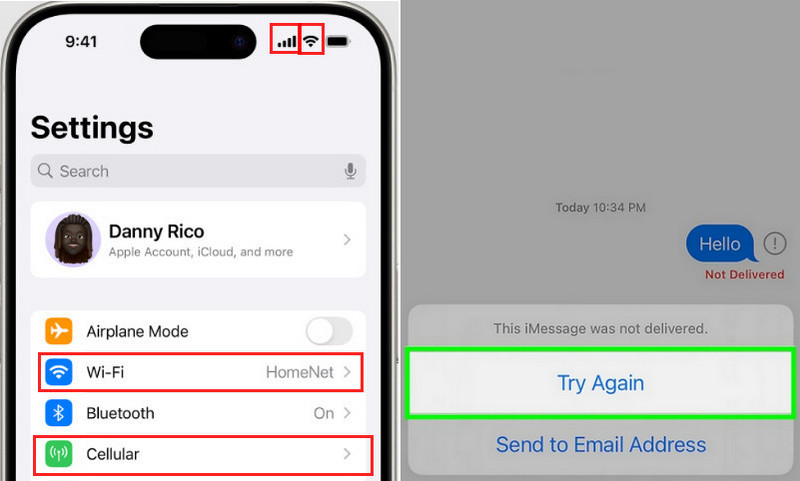
Část 3: Odstraňování problémů iMessage není doručena: Restartujte iMessage
Je dobré vědět, že iMessage není na vašem iPhonu ve výchozím nastavení zapnutá. I když jste iMessage jednou zapnuli ručně, po obnovení továrního nastavení vašeho iPhone a vyjmutí a výměna SIM karty, musíte jej znovu zapnout. Proto raději zkontrolujte stav iMessage a zapněte jej nebo restartujte, když naše iMessage není doručena na iPhone.
Jak restartovat iMessage na iPhone:
Otevřete Nastavení aplikaci na vašem iPhone a klepněte na Zprávy. Ujistěte se, že je iMessage zapnutá. Pokud již byl zapnutý, přepnutím dvakrát jej znovu aktivujte. Kromě toho se musíte ujistit, že je vaše telefonní číslo zaškrtnuto Odeslat a přijmout úsek pod iMessage. To je také klíč k úspěšnému doručování zpráv.
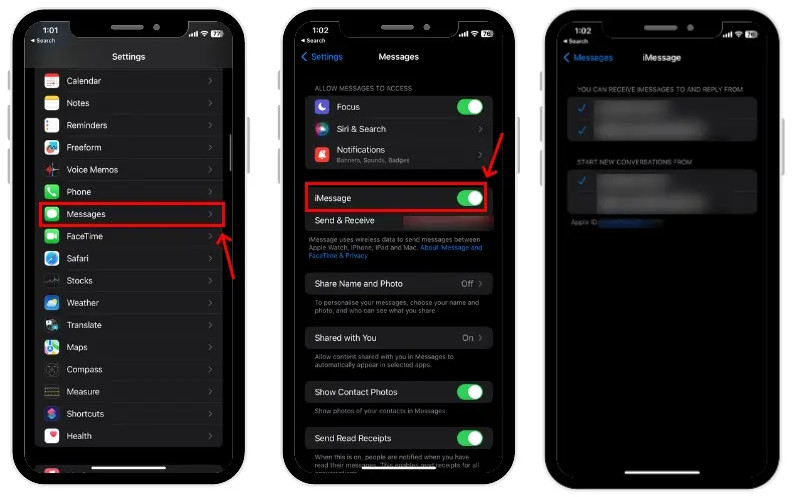
Část 4: Odstraňování problémů iMessage není doručena: Odeslat jako SMS
Pokud jste vyzkoušeli výše uvedené metody a vaši zprávu stále nelze doručit, když to zkusíte znovu, odeslání jako SMS je poslední možností. Je to proto, že druhá osoba nemusí používat zařízení Apple, takže můžete odesílat pouze SMS zprávy, nikoli iMessage. Můžete jej také odeslat jako SMS, když má váš telefon nebo telefon druhé osoby přerušovanou a kolísající síť.
Jak odeslat iMessage jako SMS:
Když vaše iMessage není doručena, ale je modrá, můžete přejít na Nastavení app, klepněte na tlačítko Zprávya poté zapněte Poslat jako SMS. Poté se vraťte do iMessage a zkuste text odeslat znovu. Vaše zpráva bude odeslána jako zelená.
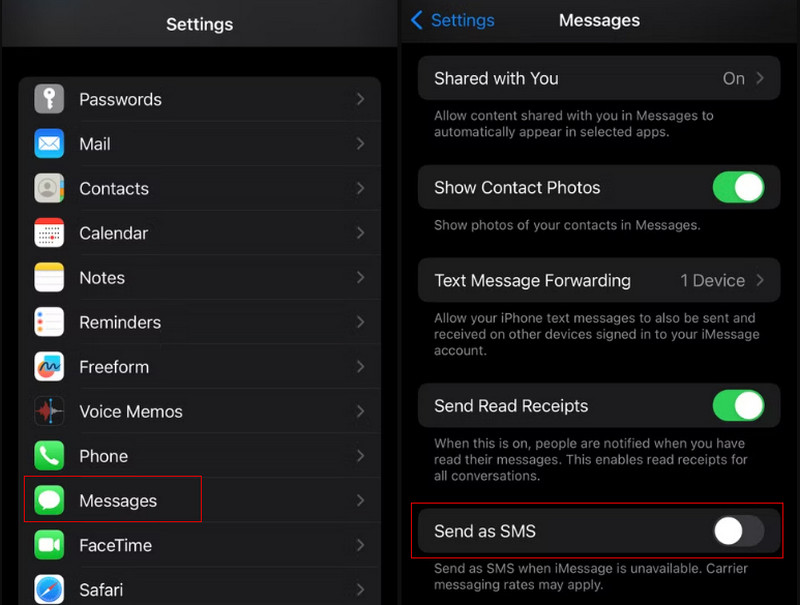
Část 5: Odstraňování problémů s nedoručenou zprávou iMessage: Spusťte obnovení systému iOS
Proč se moje iMessage nedoručuje? Pokud ani odeslání vaší SMS jako SMS problém nevyřešilo, považujte svůj iOS za rozbitý a raději to co nejdříve opravte, protože se nikdy nedozvíme, co by havarovaný systém způsobil! Přesto není třeba šílet, protože máte Apeaksoft Recovery systému iOS.
Apeaksoft iOS System Recovery je profesionální systém iOS, který řeší a opravuje všechny náročné problémy s telefonem: iMessage nedoručená, iPhone zaseknutý nebo deaktivovaný atd. Nemusíte ztrácet čas řešením problémů a Apeaksoft iOS System Recovery vyřeší váš problém automaticky. Existují dva režimy opravy: standardní režim a pokročilý režim. Vyberte režim v závislosti na vaší situaci.
Snadno opravte nedoručenou zprávu iMessage na iPhone
- Opravte jakýkoli problém s iPhone: iMessage nebyla doručena, iPhone se zasekl atd.
- Podpora více než 50 různých chyb systémů iOS a iPadOS.
- Kompatibilní s nejnovějším systémem iOS a iPadOS.
- Snadné ovládání bez jakýchkoli technických dovedností.
Bezpečné stahování
Bezpečné stahování

Podívejme se, jak Apeaksoft iOS System Recovery opravuje, že iMessage nebyla doručena:
Krok 1. Stáhněte si tento program do počítače a spusťte jej. Poté klikněte Nástroj pro obnovu systému iOS.
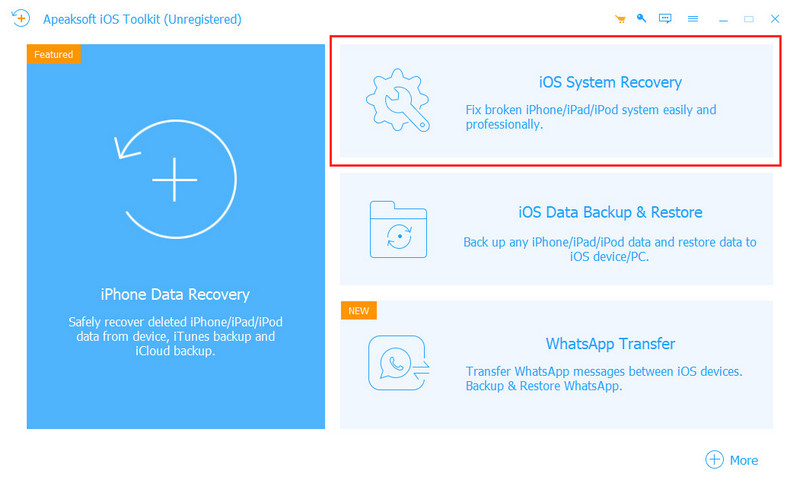
Krok 2. Připojte svůj iPhone k tomuto počítači pomocí kabelu USB. Jakmile bude připraven, klikněte Home.

Krok 3. Vyberte jeden režim a klikněte Potvrdita program automaticky opraví chyby.
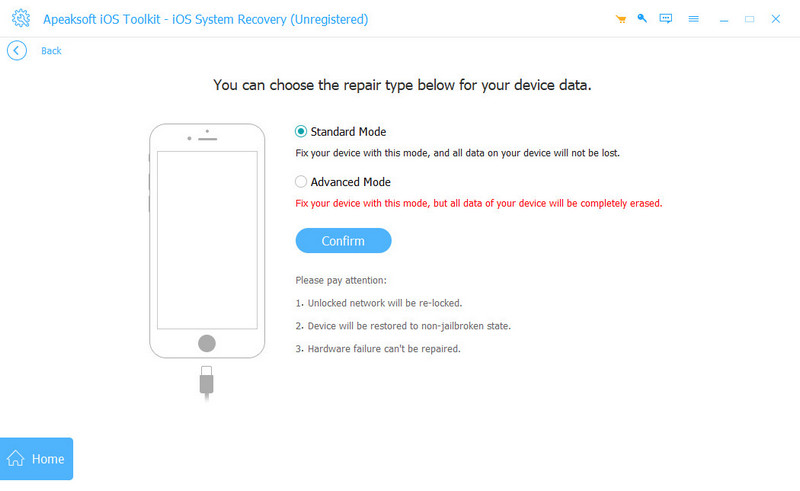
Část 6. Další možnost, že iMessage není doručena
Existuje také jedna možnost, že vaše zpráva iMessage nebude na iPhone doručena: druhá osoba zařadila vaše číslo do seznamu blokovaných nebo tato osoba změnila telefonní číslo, ale neinformovala vás. V tomto případě s tím nemůžete nic dělat; můžete se s danou osobou pouze pokusit spojit pomocí jiného sociálního nástroje, jako je Facebook nebo WhatsApp.
Proč investovat do čističky vzduchu?
Kdy iMessage neříká doručeno, přečtěte si tento článek; pomůže vám tento problém krok za krokem vyřešit. Většina uživatelů dokáže tento problém vyřešit, než dosáhnou čtvrté části. Opravili jste svůj problém? Pak nezapomeňte tento příspěvek sdílet se svou rodinou a přáteli.
Související články
iMessage nefunguje? Nezoufejte. Od nedoručování zpráv až po nefunkční efekty, zde vás naučíme opravit běžné problémy na iPhone/iPad.
Mohu obnovit smazané konverzace iMessage? Jak obnovit konverzaci na iPhone? Naučte se 3 způsoby, jak získat zpět omylem smazanou konverzaci iMessage.
Tento příspěvek popisuje, jak smazat, nastavit a přenést iMessage na Mac krok za krokem. Pokud je to poprvé, co používáte iMessage na Macu, můžete získat nějaký trik zde.
Jaké jsou rozdíly mezi textem a zprávou iMessage? Zde je vše, co byste měli vědět o odesílání a přijímání textových zpráv a iMessages na iPhone.

